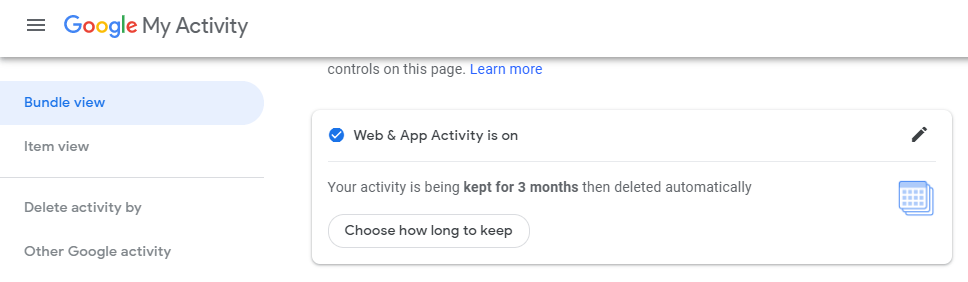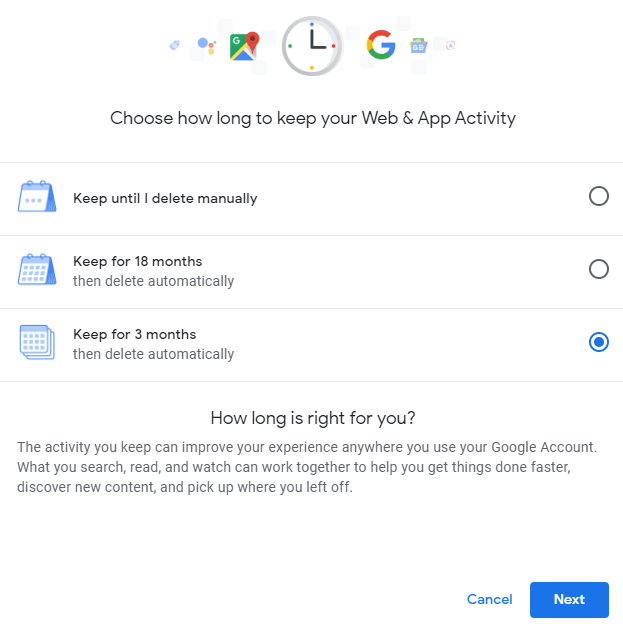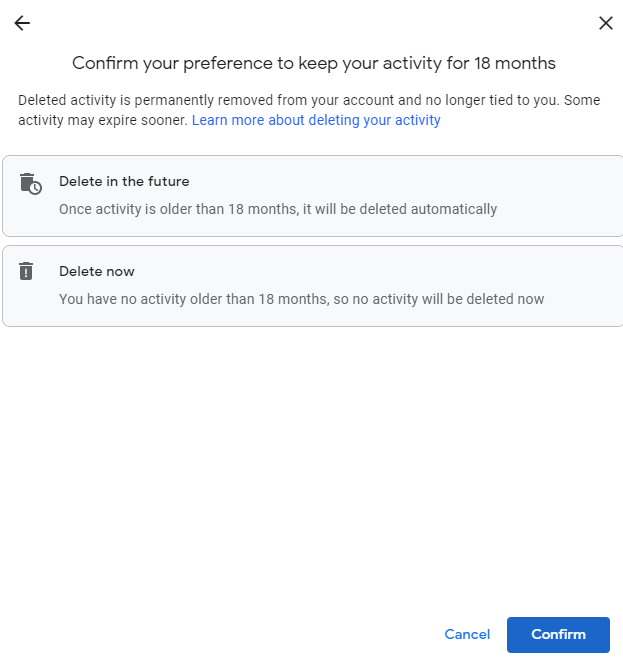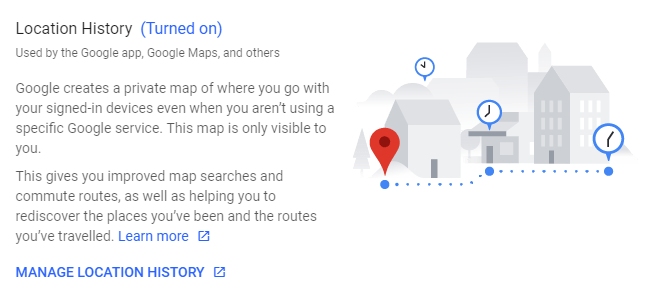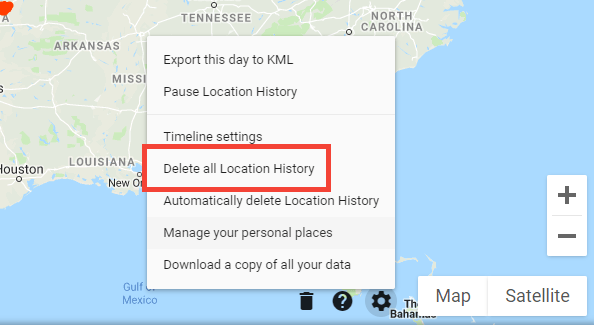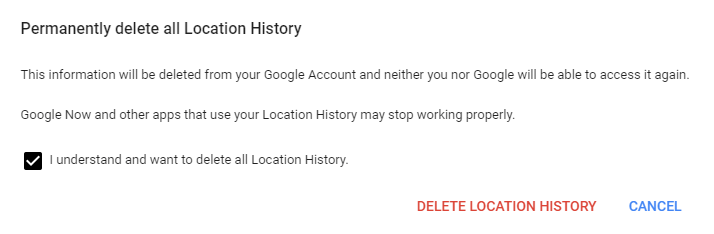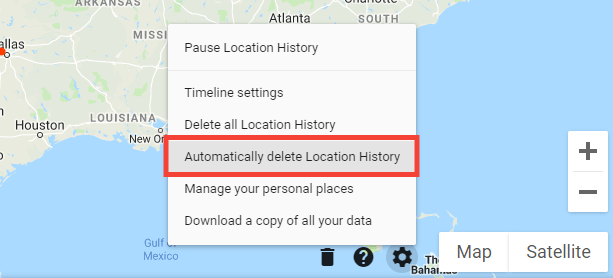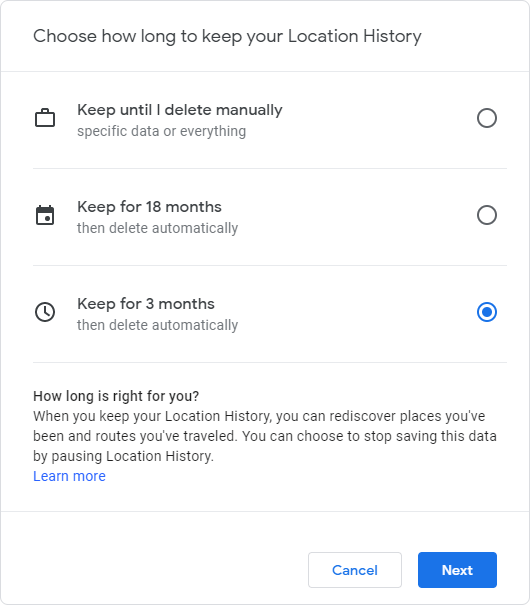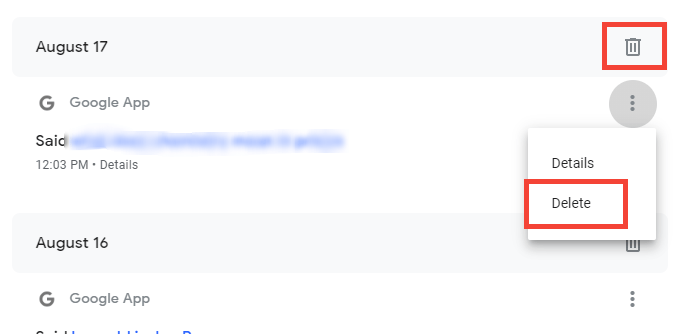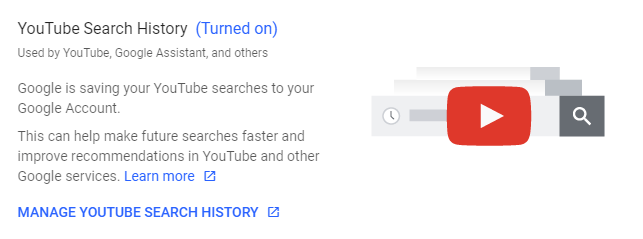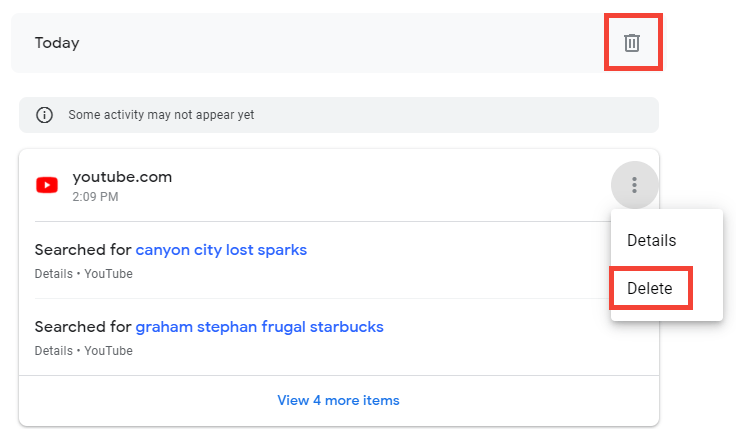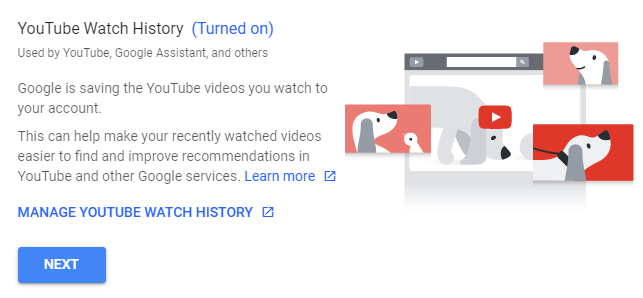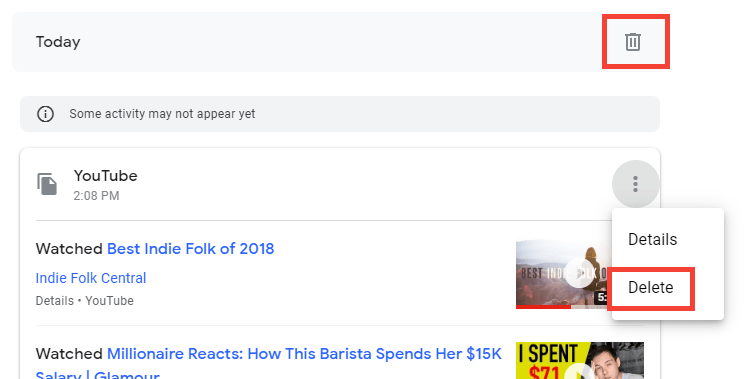اگر در اکوسیستم Google عمیق هستید ، احتمالاً می دانید که این شرکت اطلاعات کاملی درباره شما دارد. خوشبختانه ، آنها مقدار زیادی از آن را در یک مکان برای بارگیری شماتماشای فیلم های YouTube به صورت خصوصی نگه می دارند و حتی حذف می کنند.
با حذف اطلاعات حساب Google شما حساب Google شما حذف نمی شود. شما پیام های Gmail ، کانال YouTube ، پرونده های Google Drive و غیره را از دست نخواهید داد. پاک کردن داده های شما از Google به معنای پاک کردن داده های شما از Google این است که شما پرونده هایی را که Google روی شما نگه می دارد پاک می کنید ، مانند مواردی که در وب جستجو می کنید ، برنامه هایی که در دستگاه خود باز می کنید ، فیلم هایی که در YouTube مشاهده کرده اید و غیره.
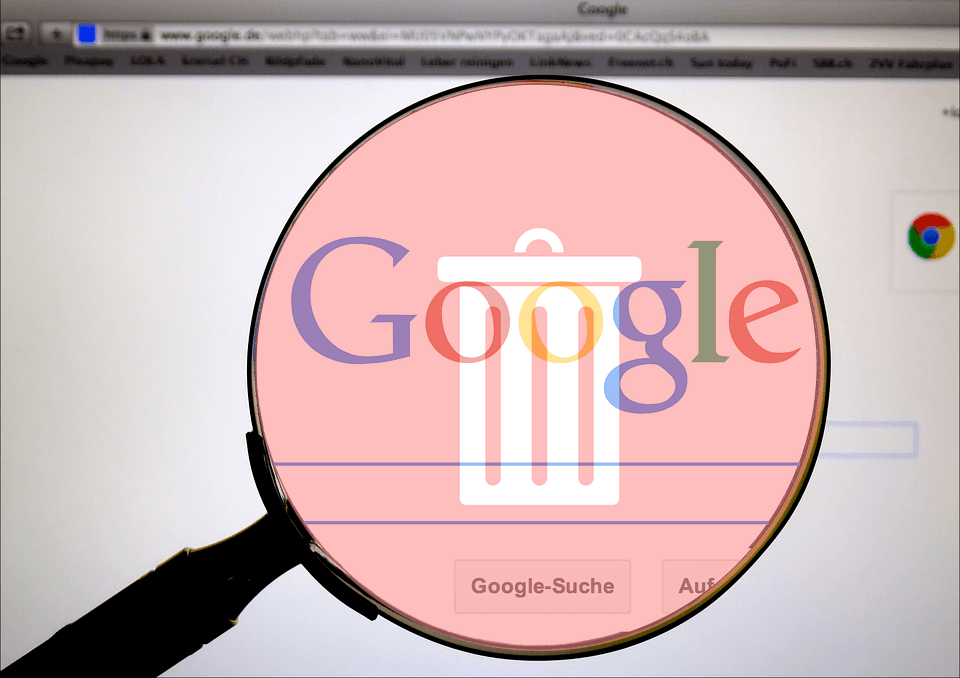
دو راه برای بیرون کشیدن بیشتر انواع داده های Google وجود دارد - به صورت دستی و خودکار. می توانید کل بخش های اطلاعات را به طور هم زمان پاک کنید یا می توانید دقیقاً همان چیزی را که می خواهید در حین نگه داشتن بقیه حذف کنید انتخاب کنید. به عنوان مثال ، می توانید تاریخچه وب سایت دیروز را پاک کنید ، فقط سوابق دستیار Google امروز ، کل جستجوهای YouTube در سال گذشته و غیره را پاک کنید.
نحوه حذف اطلاعات حساب Google خود
وجود دارد. چندین دسته اطلاعاتی که می توانید حذف کنید ، همانطور که در زیر می بینید. از قسمت پایین که مربوط به اطلاعاتی است که می خواهید از حساب شما حذف شود ، رد شوید.
با این حال ، ابتدا این دو مرحله را دنبال کنید ، به این ترتیب شما به صفحه صحیح می روید تا گزینه حذف را انتخاب کنید.
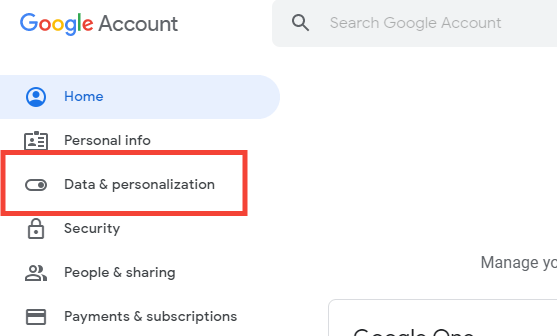
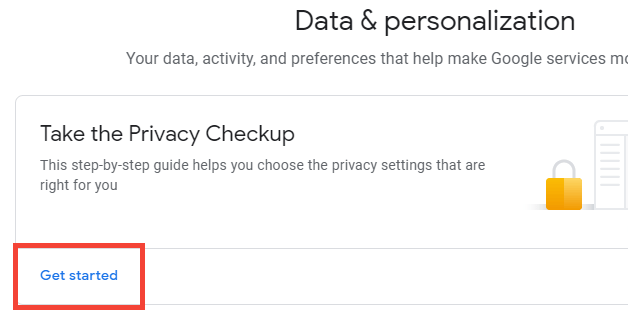
فعالیت وب و برنامه را از Google پاک کنید
فعالیت جستجوی وب احتمالاً بزرگترین دلیلی است که بیشتر مردم می خواهند داده های Google خود را حذف کنند.
هنگامی که این مراحل را دنبال می کنید ، می توانید ورودی های جستجوی خود و همچنین مقدار زیادی از داده هایی را که Google روی شما نگه می دارد ، پاک کنید ، مانند سایتهایی که باز می کنید ، اعلان هایی که از Android خود پاک می کنید دستگاه ، برنامه هایی که از آنها استفاده کرده اید ، اسنادی که در Google Docs باز کرده اید ، برنامه هایی که در فروشگاه Google Play از آنها بازدید کرده اید و موارد دیگر دیگری وجود دارد.
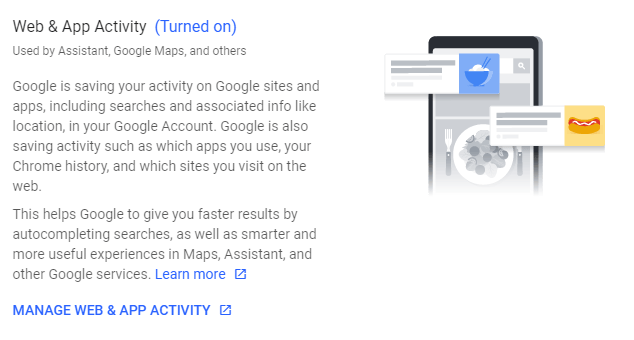
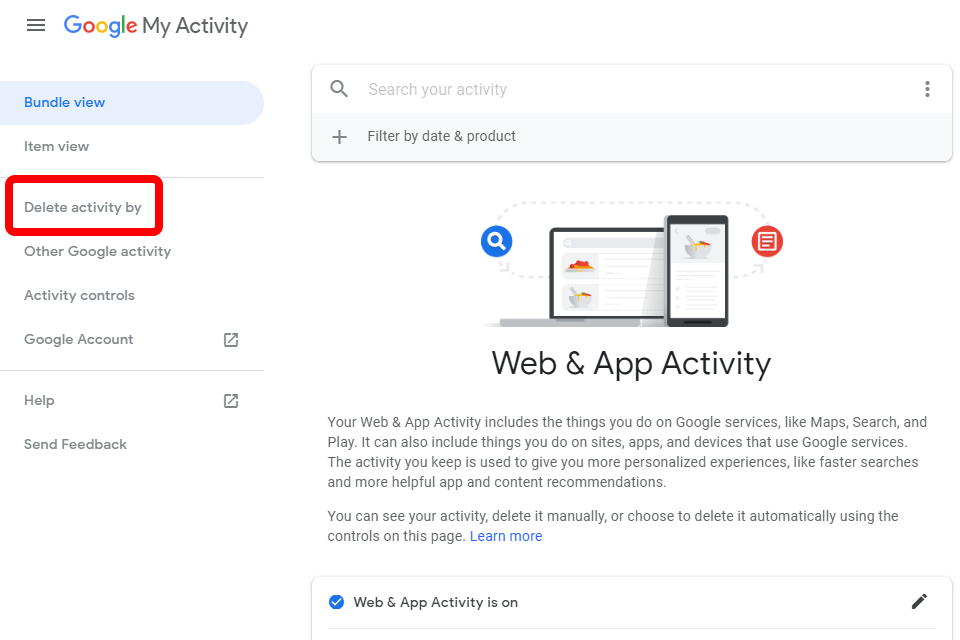
نکته: شما می توانید تبلیغات شخصی شده و نتایج جستجو را در Google متوقف کنیدتماشای فیلم های YouTube به صورت خصوصی را از تنظیمات حساب Google خود استفاده کنید.
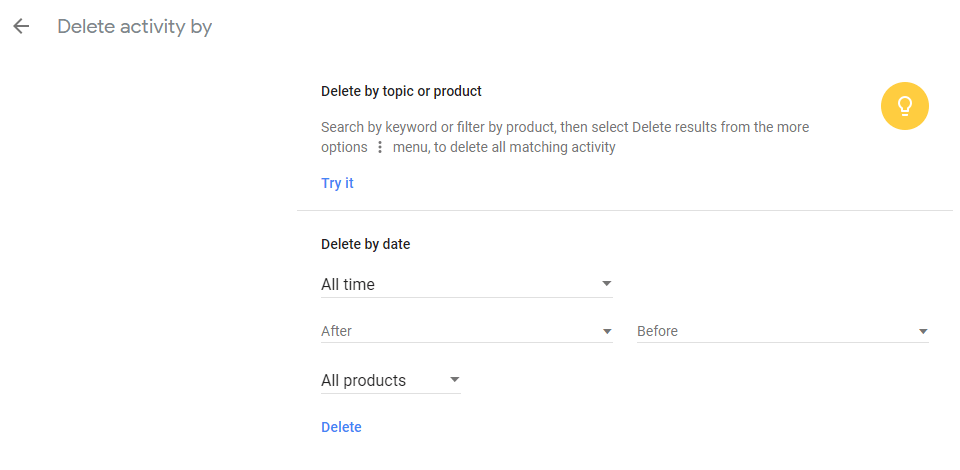
برای پاک کردن فعالیت وب و برنامه خود به صورت موضعی ، این مراحل را دنبال کنید: